要让vscode实现真正意义上的“自动修复代码错误”,需安装并配置语言相关的linter和formatter扩展,如eslint、prettier等,并在项目根目录创建对应配置文件;启用“保存时自动格式化”(editor.formatonsave: true)和“保存时自动修复”(editor.codeactionsonsave: {“source.fixall”: true}),确保linter扩展支持自动修复且未被禁用;注意避免多个工具间的规则冲突,例如通过eslint-config-prettier让eslint与prettier协同工作;需明确自动修复仅适用于可自动处理的风格和结构问题,逻辑错误仍需手动修正。除了自动修复,vscode还提供智能感知、代码操作、内置终端、git集成、调试器和多光标编辑等功能大幅提升编码效率。当自动修复失效或冲突时,应检查“输出”和“问题”面板日志,验证配置文件和命令行运行结果,确认工作区设置未覆盖关键选项,排查扩展冲突,检查文件类型关联,必要时重启窗口以恢复状态。
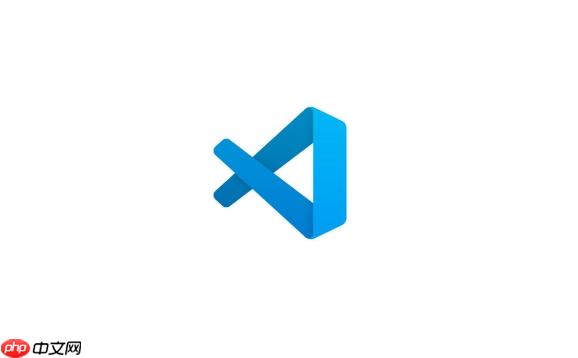
VSCode的“自动修复”功能,其实更多是它强大的生态系统与配置能力共同作用的结果,而非单一的魔法按钮。它主要依赖于各种语言扩展(如ESLint、Prettier、typescript等)提供的代码分析和格式化能力,并通过内置的“代码操作”机制,在特定事件(比如保存文件)时自动应用这些修复。核心在于,你需要告诉VSCode,当发现问题时,应该如何去处理。
解决方案
要让VSCode实现真正意义上的“自动修复代码错误”,你需要做几件事,这基本上是一个组合拳:
-
安装并配置语言相关的Linter和Formatter扩展:
-
启用“保存时自动格式化”和“保存时自动修复”:
- 这是最关键的一步。打开VSCode的设置(
Ctrl+,
或
Cmd+,
),搜索
editor.formatOnSave
并勾选。这会让文件在保存时自动根据你安装的格式化工具进行格式化。
- 更进一步,搜索
editor.codeActionsOnSave
。这是一个json对象,你可以配置在保存时执行哪些“代码操作”。最常用的是将
source.fixAll
设置为
true
。
"editor.formatOnSave": true, "editor.codeActionsOnSave": { "source.fixAll": true, "source.organizeImports": true // 比如,同时整理导入 }, // 如果你只希望ESLint自动修复,可以更具体 // "editor.codeActionsOnSave": { // "source.fixAll.eslint": true // }source.fixAll
会尝试执行所有可自动修复的代码操作,这通常包括了ESLint等Linter的自动修复规则。
- 这是最关键的一步。打开VSCode的设置(
-
确保Linter扩展支持自动修复:
- 例如,VSCode的ESLint扩展默认支持自动修复。确保你在VSCode设置中没有禁用它,或者检查是否有特定的规则被设置为只警告不修复。
完成这些配置后,当你保存文件时,VSCode会触发相应的Linter和Formatter,它们会根据你定义的规则,自动修复那些可自动修复的错误(比如缩进、引号风格、未使用的变量等),并格式化代码。
如何确保VSCode在保存时自动修复所有可修复问题?
我个人觉得,要让VSCode在保存时真正做到“一劳永逸”地修复问题,核心在于
editor.codeActionsOnSave
这个设置项。很多时候,大家可能只设置了
editor.formatOnSave
,这只负责代码格式,而
codeActionsOnSave
才是那些“错误”和“警告”的自动修复入口。
"editor.codeActionsOnSave": { "source.fixAll": true }
这行配置是关键。它告诉VSCode,在文件保存时,把所有扩展提供的、标记为
source.fixAll
类型的代码操作都执行一遍。这通常包括了ESLint、Stylelint等Linter的自动修复功能。如果你只希望某个特定的Linter(比如ESLint)来处理,可以更具体地写成
"source.fixAll.eslint": true
。
但这里有个小陷阱:如果你的项目中同时存在多个Linter或格式化工具,它们可能会对同一段代码有不同的修复建议,甚至产生冲突。我遇到过ESLint和Prettier在某些规则上打架的情况,导致代码在保存后反复“跳动”。解决这类问题,通常需要仔细调整它们的配置文件,让Prettier只负责格式化(比如缩进、换行),而ESLint则负责代码质量和潜在错误,并且让ESLint禁用所有与Prettier冲突的格式规则(比如使用
eslint-config-prettier
)。确保它们各司其职,互不干涉。
另一个需要注意的点是,并非所有的代码问题都是“可自动修复”的。有些错误,比如逻辑错误、类型不匹配,或者某些复杂的代码结构问题,Linter只会给出警告或错误提示,需要开发者手动去理解和修改。自动修复主要针对那些结构性、风格性的问题。
除了保存时自动修复,VSCode还有哪些提高编码效率的辅助功能?
VSCode的强大之处,远不止于保存时自动修复。它就像一个瑞士军刀,集成了太多能提升效率的工具,很多时候我发现自己只是习惯性地用它写代码,却没完全挖掘它的潜力。
- 智能感知(IntelliSense):这绝对是提升效率的利器。它不仅仅是简单的代码补全,还能提供参数信息、函数签名、类型定义、模块导入建议等等。特别是对于TypeScript项目,其类型推断能力结合IntelliSense,写起代码来简直是行云流水。你几乎不需要离开编辑器去查文档,大部分信息都在眼前。
- 代码操作(Code Actions):除了
fixAll
,当你代码中有波浪线提示时,把光标放在上面,按下
Ctrl+.
(或
Cmd+.
),你会看到一系列建议,比如“提取到函数”、“重命名符号”、“实现接口”、“添加所有缺失的导入”等等。这些操作能帮你快速重构和组织代码,比手动修改快得多。
- 内置终端:我个人很少离开VSCode去打开独立的终端窗口。内置终端可以直接运行npm命令、git命令、测试等等,上下文切换成本几乎为零。
- Git集成:VSCode的Git Source Control视图非常直观,查看修改、暂存、提交、拉取、推送,甚至解决合并冲突,都能在编辑器内完成。配合GitLens这样的扩展,代码提交历史、作者信息一目了然。
- 调试器:内置的调试器支持多种语言,设置断点、单步执行、查看变量、调用堆栈,调试体验非常棒。很多时候,比在代码里打
console.log
要高效得多。
- 多光标编辑:选中一个词,按下
Ctrl+D
(或
Cmd+D
)可以选中下一个相同的词,然后同时编辑。这对于批量修改变量名、添加相同的前缀或后缀非常有用。
这些功能单独拎出来看可能不显眼,但当它们在同一个ide中无缝协作时,那种流畅的编码体验,真的能让你的效率倍增。
遇到自动修复冲突或无效时,应该如何排查和解决?
自动修复功能虽然好用,但它偶尔也会“掉链子”,或者出现一些令人费解的冲突。我处理过不少这类问题,通常排查思路是这样的:
-
检查VSCode的“输出”面板和“问题”面板:
- 这是第一步。打开“输出”面板(
Ctrl+Shift+U
或
Cmd+Shift+U
),在下拉菜单中选择你的Linter(比如ESLint、Prettier)的输出通道。这里会显示Linter运行时的错误信息,比如配置文件找不到、解析错误、规则冲突等等。
- “问题”面板(
Ctrl+Shift+M
或
Cmd+Shift+M
)会列出所有Linter检测到的问题。如果这里根本没有问题,那说明Linter可能没正确运行。
- 这是第一步。打开“输出”面板(
-
验证Linter/Formatter的配置文件:
- 很多时候问题出在配置文件本身。比如
.eslintrc.js
中有语法错误,或者规则配置不当。尝试在命令行中直接运行Linter(例如
npx eslint . --fix
),看看它是否能正常工作并修复问题。如果命令行都无法修复,那VSCode自然也无能为力。
- 检查
package.json
中的依赖,确保所有Linter和相关插件都已安装。
- 很多时候问题出在配置文件本身。比如
-
检查VSCode的用户设置和工作区设置:
- 记住,工作区设置(
.vscode/settings.json
)会覆盖用户设置。确保你的
editor.codeActionsOnSave
和
editor.formatOnSave
在当前工作区没有被意外禁用或覆盖。
- 有时,某个扩展会提供自己的
onSave
配置,这可能会与
editor.codeActionsOnSave
冲突。例如,一些旧版本的ESLint扩展有独立的
eslint.autoFixOnSave
设置。确保你只启用其中一个,避免重复触发。
- 记住,工作区设置(
-
禁用冲突的扩展进行排查:
- 如果问题难以定位,尝试禁用一些可能相关的扩展,特别是那些也提供代码格式化或Linter功能的扩展。一次禁用一个,然后测试,直到找到冲突的源头。VSCode的扩展管理界面允许你针对当前工作区临时禁用扩展。
-
查看文件关联:
-
重启VSCode或重载窗口:
- 这听起来有点“玄学”,但确实能解决一些临时的状态问题。
Ctrl+Shift+P
(或
Cmd+Shift+P
),然后输入
Reload Window
。
- 这听起来有点“玄学”,但确实能解决一些临时的状态问题。
排查这些问题时,耐心和系统性很重要。通常,从最表层的问题(如输出日志)开始,逐步深入到配置文件和扩展冲突,总能找到症结所在。



















